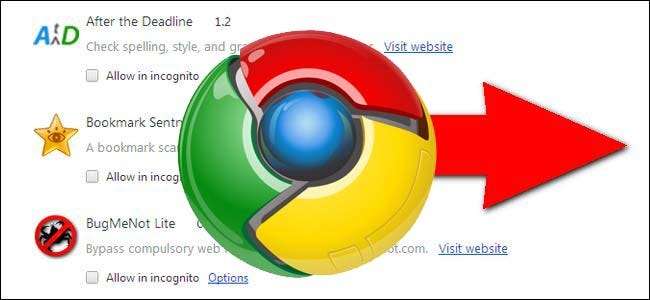 การซิงค์อัตโนมัติระหว่างเบราว์เซอร์นั้นมีประโยชน์ แต่หากทำให้คุณผิดหวัง (หรือคุณไม่ต้องการใช้) คุณยังสามารถคัดลอกส่วนขยายระหว่างการติดตั้ง Chrome ด้วยตนเอง อ่านต่อเพื่อดูวิธีการ
การซิงค์อัตโนมัติระหว่างเบราว์เซอร์นั้นมีประโยชน์ แต่หากทำให้คุณผิดหวัง (หรือคุณไม่ต้องการใช้) คุณยังสามารถคัดลอกส่วนขยายระหว่างการติดตั้ง Chrome ด้วยตนเอง อ่านต่อเพื่อดูวิธีการ
เซสชันคำถามและคำตอบของวันนี้มาถึงเราโดยได้รับความอนุเคราะห์จาก SuperUser ซึ่งเป็นแผนกย่อยของ Stack Exchange ซึ่งเป็นการรวมกลุ่มเว็บไซต์ถาม & ตอบโดยชุมชน
คำถาม
โปรแกรมอ่าน SuperUser Arulappan ไม่ได้ใช้เครื่องมือการซิงค์ในตัวของ Chrome และต้องการซิงค์ส่วนขยายของเขาด้วยตนเองโดยไม่ต้องใช้ Chrome Store เขาเขียน:
ฉันไม่ได้พยายามซิงค์ Chrome ระหว่างระบบของฉัน เพื่อนของฉันไม่สามารถเพิ่มส่วนขยาย (YouTube Downloader) แต่ก่อนหน้านี้ฉันได้เพิ่มลงในเบราว์เซอร์ ฉันจึงพยายามคัดลอกไฟล์. crx และติดตั้งในคอมพิวเตอร์เครื่องอื่น Chrome แจ้งให้ฉันทราบว่า“ การใช้ Chrome เว็บสโตร์เท่านั้นที่คุณสามารถติดตั้งได้”
ฉันจะติดตั้งในระบบอื่นได้อย่างไร?
มันง่ายเหมือนการคัดลอกไฟล์หรือมีส่วนเกี่ยวข้องกับการย้ายส่วนขยายจากระบบหนึ่งไปยังอีกระบบหนึ่งหรือไม่?
คำตอบ
ผู้สนับสนุน SuperUser Synetech กระโดดเข้ามาพร้อมกับคำตอบโดยละเอียด:
คุณ ควร สามารถติดตั้งไฟล์. crx ได้ แต่คุณอาจต้องลองทำบางอย่าง
ขั้นแรกหากคุณเพียงลากไฟล์. crx ไปที่หน้าต่างเบราว์เซอร์คุณจะเห็นประกาศที่ด้านล่างของหน้าเพื่อขอให้คุณยืนยัน หากคุณคลิก ยืนยัน ควรขอให้คุณติดตั้ง หากไม่ได้ผลให้ลองสร้างไฟล์. html ง่ายๆที่มีจุดยึด ( tag) โดยมี href ชี้ไปที่ไฟล์. crx:
ส่วนขยาย
วางไฟล์. html ในตำแหน่งเดียวกับไฟล์. crx แล้วเปิดขึ้นมา คลิกลิงก์และดูว่า Chrome อนุญาตให้คุณติดตั้งแบบนั้นหรือไม่
หากไม่เป็นเช่นนั้นคุณสามารถลองเรียกใช้เว็บเซิร์ฟเวอร์ในพื้นที่และให้บริการไฟล์จากที่นั่น (ฉันรู้ว่าฉันเคยทำอย่างน้อยหนึ่งครั้งก่อนหน้านี้)
อีกทางเลือกหนึ่ง (อาจง่ายกว่า) คือการแตกไฟล์. crx (โดยใช้ 7 ซิป ตัวอย่างเช่น). เปิดหน้าส่วนขยาย (chrome: // extensions /) คลิกไฟล์ โหมดนักพัฒนา กล่องกาเครื่องหมายแล้ว โหลดส่วนขยายที่คลายแพ็ก ... :
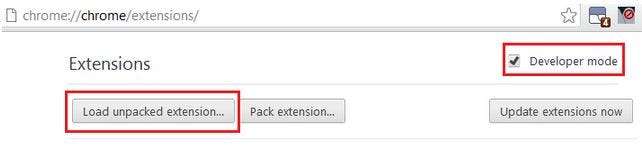
ในที่สุดคุณสามารถคัดลอกส่วนขยายได้ด้วยตนเอง แต่ค่อนข้างเจ็บที่ก้น:
- เปิดหน้าส่วนขยาย (chrome: // extensions /)
- คลิกกล่องกาเครื่องหมายโหมดนักพัฒนาซอฟต์แวร์
- ตรวจสอบ ID ของส่วนขยาย (สตริงตัวอักษรยาวถัดจาก ID :)
- เปิดไดเรกทอรีข้อมูลผู้ใช้จากนั้นไดเรกทอรีส่วนขยาย
- คัดลอกโฟลเดอร์ที่มีชื่อเดียวกับ ID ของส่วนขยายไปยังโฟลเดอร์ Extensions ของระบบเป้าหมาย
- เปิดการตั้งค่าไฟล์ในไดเรกทอรีข้อมูลผู้ใช้ในโปรแกรมแก้ไขข้อความ
- ค้นหาส่วนที่มีส่วนขยาย (ค้นหา ID)
- คัดลอกส่วนทั้งหมดตรวจสอบให้แน่ใจว่าใส่เครื่องหมายวงเล็บอย่างถูกต้องเช่น:
"jchfimlohbodnpamghfgfgabbnfajpbe": {
"from_bookmark": เท็จ
"from_webstore": เท็จ
…
"เส้นทาง": "jchfimlohbodnpamghfgfgabbnfajpbe \\ 2012.6.9_0",
"state": 1
},







